Google Dokumenti so odličen kraj za delo z dokumenti, ki temeljijo na besedilu, ne glede na to, ali gre za šolski projekt ali delovno poročilo. Ker obstaja v oblaku, lahko do Google Dokumenta dostopate tako rekoč od kjer koli, ko se prijavite v svoj račun Google Drive. Odličen je tudi za skupno delo: nekomu pošljite povezavo do Google Dokumenta in ta si ga lahko ogleda ali celo uredi, odvisno od nastavljenih dovoljenj. Lahko razmišljate o idejah, ustvarjate seznam pakiranja za družinske počitnice in na daljavo izvajate skupinske projekte.
Toda Google Dokumente je mogoče uporabiti tudi za veliko več, kot je ustvarjanje privlačnih predstavitev, brošur, plakatov in letakov. In včasih dokument zahteva grafe, diagrame, celo skice idej, načrtov ali matematičnih enačb. Če želite to narediti, boste želeli povečati vložek s funkcijo žrebanja, ki vam omogoča, da naložite slike v Google Dokument iz svojega računalnika, jih ustvarite ali celo ročno narišete kar na prazno stran.
Kako risati v Google Dokumentih
1. Odprite Brskalnik Google Chrome na vašem računalniku ali mobilni napravi.
2. Pojdi k svojemu Google Drive na drive.google.com (prepričajte se, da ste prijavljeni v svoj Google Račun).
3. Tapnite +Novo na vrhu, levo.

4. Izberite Google Dokumenti iz spustnega menija.
5. Izberite Prazen dokument.
6. Izberite Vstavi.
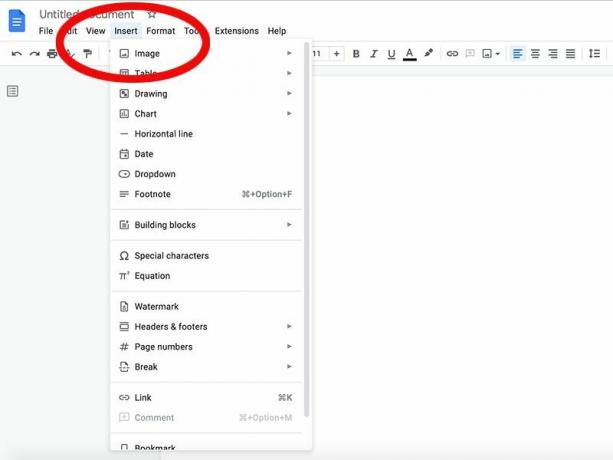
7. Izberite risanje.
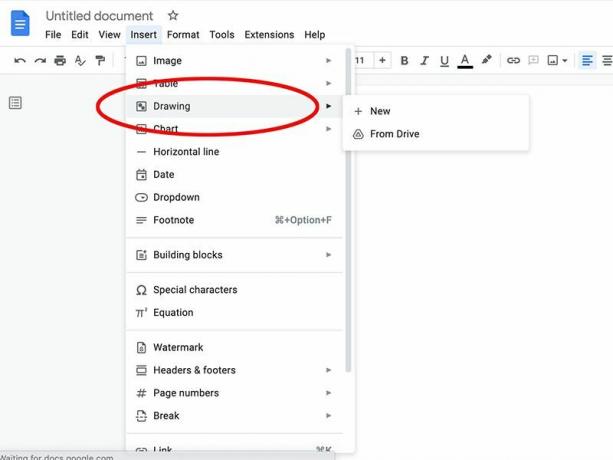
8. Izberite Novo.

9. Odpri a Okno za risanje (ali Iz Drivea, da naložite svojo sliko, shranjeno v Google Drive.)

10. Izberite Dejanja, Word Art dodati besede.
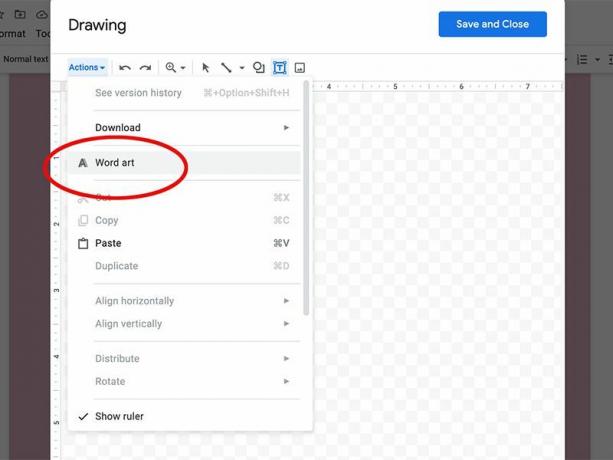
11. Če uporabljate besedilo, vnesite želene besede in pritisnite Vnesite shraniti.
12. Izberite Orodje za oblikovanje da dodate druge elemente, kot so oblike, puščice in oblački. Dodate lahko tudi črte in naložite slike.

13. Če želite risati prostoročno, izberite Črte v zgornjem meniju, Čečkanje, in nariši.

14. Uporabi kontekstna orodna vrstica na vrhu okna za risanje, da dodatno prilagodite videz.
15. Ko končate, izberite Shrani in zapri.
Zdaj imate lahko svoj narisan Google Dokument.
Kaj še lahko počnete med risanjem v Google Dokumentih?
Dodajanje slike, tabele, grafikone in drugo v Google Dokumente je precej preprosto, vendar boste morda želeli narediti še več kot to, če izdelujete brošuro, plakat, letak ali celo naslovnico za nalogo.
S črtami lahko dodate vse od puščice do komolca, krivulje, polilinije ali čečkanja. Orodje za čečkanje je idealno za prostoročno risanje. Skupaj z oblikami lahko dodate tudi puščice, oblačke in celo matematične enačbe.
Če želite vstaviti določeno sliko, jo lahko naložite, uporabite URL, izberete eno iz svojih albumov, Google Drive ali celo poiščete nekaj določenega. Dober nasvet, če želite besedam dodati obliko: najprej ustvarite obliko in vanjo dodajte besedilno polje. V nasprotnem primeru z desno miškino tipko kliknite obliko in izberite Premakni nazaj, da besedilo, ki ste ga že dodali, premaknete naprej in se prikaže znotraj polja.
Potrebno je nekaj izpopolnjevanja, a takoj ko boste raziskali in se naučili uporabljati razpoložljive funkcije, boste ustvarjanje živahnih Google Dokumentov kot profesionalec.
Z dobrim razlogom smo za enega izmed njih izbrali Google Dokumente najboljše storitve za shranjevanje v oblaku. V programu lahko storite veliko več kot le sestavljanje besedila na prazno stran.
